6 Решения за грешката “Aw, Snap!” в Google Chrome

Разберете как да се справите с грешката “Aw, Snap!” в Chrome, с списък на ефективни методи за решаване на проблема и достъп до сайтовете, които желаете.
Когато сте на почивка, може да бъде много лесно да почувствате натиска да проверите имейлите си, само в случай, че пропускате нещо важно и клиентът не получи отговор. Този вид поведение не е особено добро за вашето психично здраве, тъй като това може да означава, че никога не получавате истинска почивка от работа.
Един от начините да помогнете да се почувствате по-комфортно, като оставите изцяло работата си зад себе си, е да гарантирате, че хората са наясно, че няма да сте наоколо и няма да можете да се свържете. Това е достатъчно лесно за вашите колеги, тъй като можете да им кажете лично, но е по-голям проблем за тези хора, с които не общувате често, или за външни клиенти.
За да информирате всички, че сте извън офиса и сте недостъпни, трябва да конфигурирате автоматичен отговор. Автоматичният отговор изпраща предварително конфигурирано съобщение обратно на подателя веднага щом бъде получен имейл.
Съвет: Автоматичният отговор е първокласна функция, която изисква да използвате платен акаунт. Тази функция не работи за потребители на безплатно ниво.
За да конфигурирате автоматичен отговор в ProtonMail, първо трябва да щракнете върху „Настройки“ в горната лента, след което да преминете към раздела „Автоматичен отговор“. Можете да използвате падащото поле за продължителност, за да конфигурирате как да дефинирате кога автоматичният отговор е активен. „Фиксирана продължителност“ ви позволява да посочите дата и час за автоматично стартиране и завършване на автоматичния отговор и е идеален за празници. „Повтаряне ежедневно“ ви позволява да посочите отговор, който се случва в определени дни между определени часове; това е чудесно за хора, които работят нестандартни часове или дни. „Повтаряне седмично“ ви позволява да зададете начален и краен ден и час, между които ще бъде активен автоматичният отговор; това е полезно, ако искате да отговаряте на съобщения, които идват през уикенда. „Повтаряне всеки месец“ ви позволява да активирате функцията за определен диапазон от дни всеки месец; чудесно за покриване на месечни отсъствия.
След като конфигурирате времева рамка за активен автоматичен отговор, въведете действителния имейл отговор, който искате да зададете, в полето „Отговор“, щракнете върху „Активиране“ и натиснете „Запазване“.
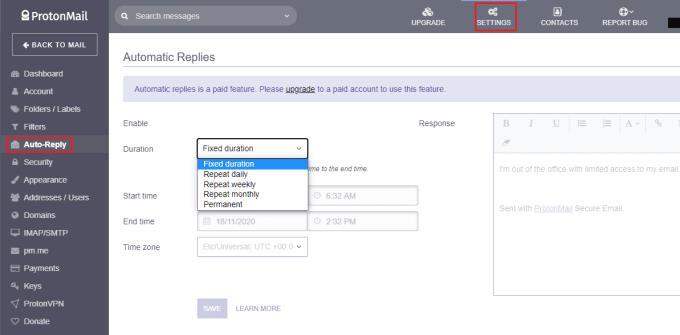
В раздела „Автоматичен отговор“ на настройките конфигурирайте съобщението, което искате да бъде изпратено, и кога искате функцията да е активна.
Разберете как да се справите с грешката “Aw, Snap!” в Chrome, с списък на ефективни методи за решаване на проблема и достъп до сайтовете, които желаете.
Spotify може да има различни обичайни грешки, като например музика или подкасти, които не се възпроизвеждат. Това ръководство показва как да ги поправите.
Изчистете историята на изтеглените приложения в Google Play, за да започнете отначало. Предлагаме стъпки, подходящи за начинаещи.
Имали ли сте проблем с приложението Google, което показва, че е офлайн, въпреки че имате интернет на смартфона? Прочетете това ръководство, за да намерите доказаните решения, които работят!
Ако се чудите какво е този шумен термин fog computing в облачните технологии, то вие сте на правилното място. Четете, за да разберете повече!
В постоянно променящия се свят на смартфоните, Samsung Galaxy Z Fold 5 е чудо на инженерството с уникалния си сгъваем дизайн. Но както и да изглежда футуристично, той все още разчита на основни функции, които всички използваме ежедневно, като включване и изключване на устройството.
Ако не сте сигурни какво означават импресии, обхват и взаимодействие във Facebook, продължете да четете, за да разберете. Вижте това лесно обяснение.
Уеб браузърът Google Chrome предоставя начин да промените шрифтовете, които използва. Научете как да зададете шрифта по ваше желание.
Вижте какви стъпки да следвате, за да изключите Google Assistant и да си осигурите малко спокойствие. Чувствайте се по-малко наблюдавани и деактивирайте Google Assistant.
Как да конфигурирате настройките на блокера на реклами за Brave на Android, следвайки тези стъпки, които могат да се извършат за по-малко от минута. Защитете се от натрапчиви реклами, използвайки тези настройки на блокера на реклами в браузъра Brave за Android.







